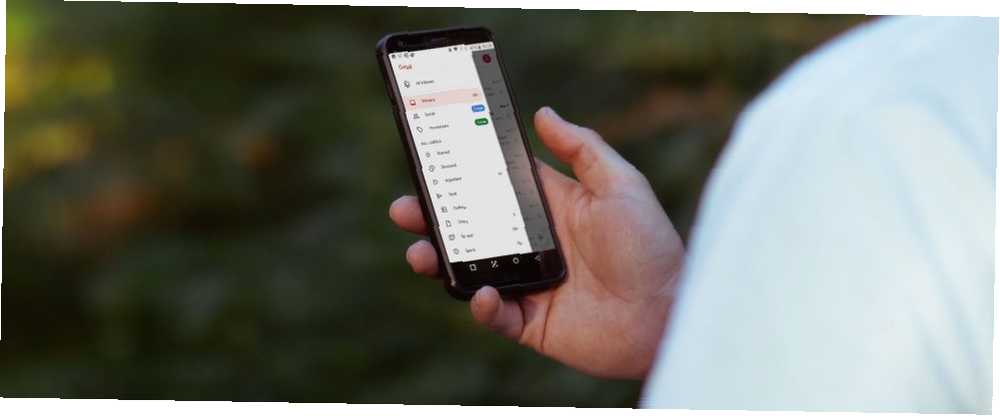
Michael Fisher
0
2159
55
Odkąd pamiętamy Gmail wyglądał tak samo. To dlatego, że ostatni duży przeprojektowanie Gmaila miało miejsce w 2011 roku. Ale teraz Google przeprojektował Gmaila całkowicie w oparciu o jego nowy Materiał Google. Wszystko jest białe, pełne zabawy i wreszcie spójne w Internecie, iOS i Androidzie.
Jeśli zaskoczy Cię nowy wygląd Gmaila na iPhonie lub Androidzie. Gmail nadal działa w ten sam sposób. Ma tylko kilka nowych funkcji, które ułatwiają życie.
1. Przełącz widok konwersacji

W Androidzie możesz dostosować gest machnięcia wiadomości e-mail. Domyślnie przeciągnięcia w lewo i w prawo archiwizują wiadomość e-mail.
Iść do Ustawienia > Ustawienia główne > Przesuń palcem i dotknij Zmiana przycisk obok Przesuń w prawo lub Przesuń w lewo zmienić to. Możesz teraz przypisać gest przeciągania do jednego z nich Archiwum, Kasować, Oznacz jako przeczytane / nieprzeczytane, przejdź do, lub Drzemka email.
Wybierz akcję, która odpowiada Twojemu obiegowi poczty e-mail. Jeśli używasz skrzynki odbiorczej jako menedżera zadań, skorzystaj z akcji Drzemka i Oznacz jako przeczytane / nieprzeczytane, aby uzyskać maksymalne korzyści.
5. Przesuń, aby zmienić konta (tylko iOS)
W nowej aplikacji #Gmail możesz przełączać się między kontami, przesuwając w dół między swoimi awatarami ??
pic.twitter.com/egJyY2GSqC
- Art Jonak (@ArtJonak) 4 marca 2019 r
Aplikacja Gmail na iPhone'a ukrywa sprytny mały gest. Jeśli jesteś zalogowany na wielu kontach, po prostu przesuń ikonę profilu w dół, aby płynnie przełączać się między kontami.
6. Radzenie sobie z masowymi wiadomościami e-mail
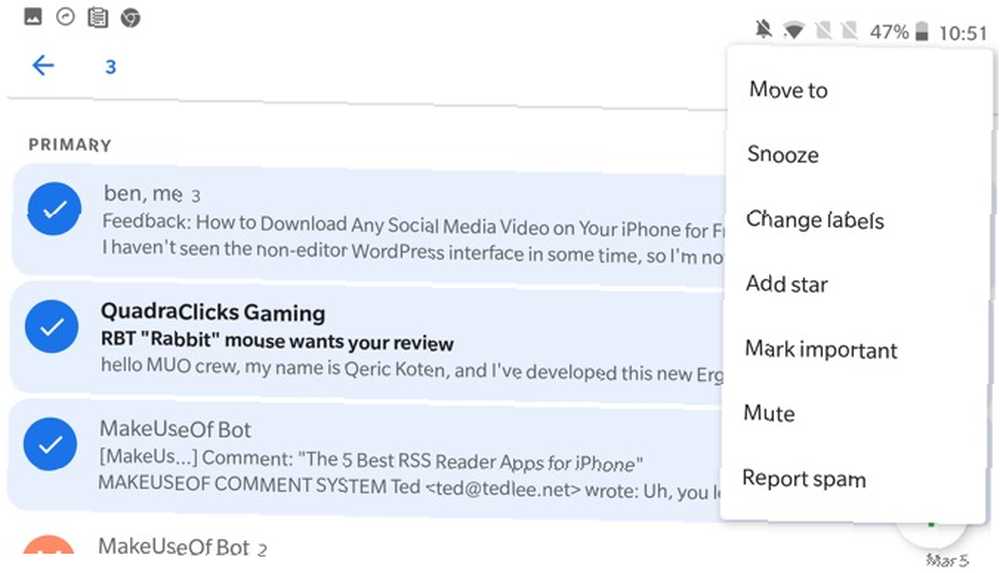
Oto kolejna ukryta funkcja Gmaila, którą możesz polubić. W widoku skrzynki odbiorczej dotknij zdjęcia profilowego, aby wybrać wiadomość e-mail. Możesz to robić, aby szybko wybierać wiele wiadomości, bez konieczności dotykania i przytrzymywania Edytować tryb.
Po wybraniu wielu wiadomości na górnym pasku zobaczysz kilka działań. Możesz oznaczyć wiadomość jako przeczytaną / nieprzeczytaną, zarchiwizować ją lub usunąć. Naciśnij przycisk menu, a zobaczysz więcej opcji, takich jak Drzemka, Przenieś do, Oznacz jako ważne, i Niemy.
7. Drzemka na później
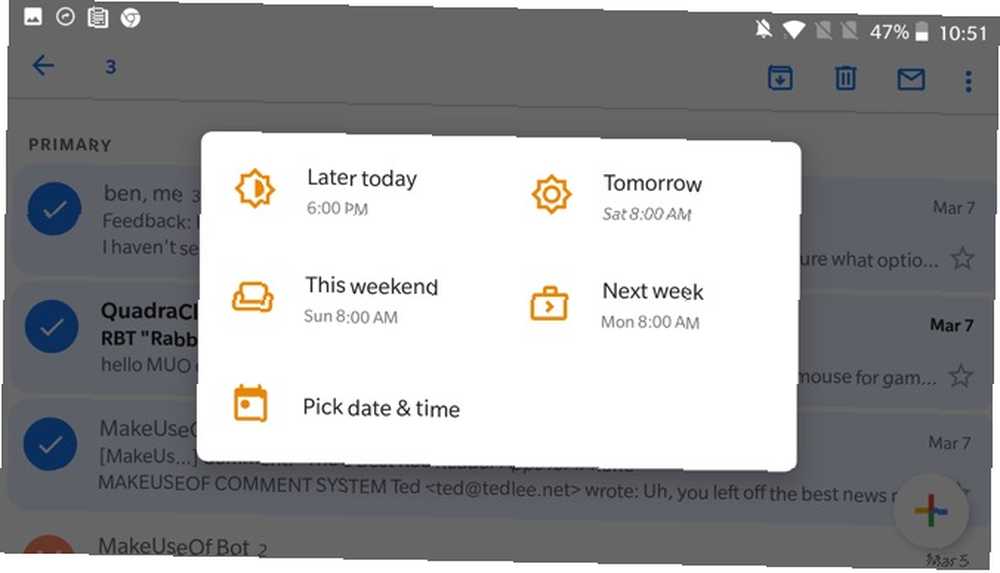
Teraz, gdy Google Inbox jest martwy, Google zaczął integrować swoje najlepsze funkcje z aplikacją Gmail. Drzemka jest jedną z takich funkcji. Jak sama nazwa wskazuje, pomaga opóźnić obsługę wiadomości e-mail. Możesz odłożyć wiadomość e-mail na jeden dzień, a zniknie ona ze skrzynki odbiorczej, ale pojawi się ponownie o określonej godzinie.
Podczas przeglądania wiadomości e-mail dotknij Menu i wybierz Drzemka opcja. Spowoduje to wyświetlenie wyskakującego okna opcji opóźnień związanych z pocztą elektroniczną. Możesz wybrać pomiędzy Jutro, Później w tym tygodniu, W ten weekend, W następnym tygodniu lub możesz wybrać niestandardową datę swojego wyboru. Jeśli użyjesz jednej z wcześniej określonych opcji, wiadomość e-mail zostanie przypomniana o godzinie 8 rano danego dnia.
Jeśli chcesz określić godzinę, dotknij Wybierz datę i godzinę. Aby wyświetlić wszystkie odłożone wiadomości, dotknij menu hamburgera i dotknij Odłożono.
8. Wyłącz inteligentną odpowiedź
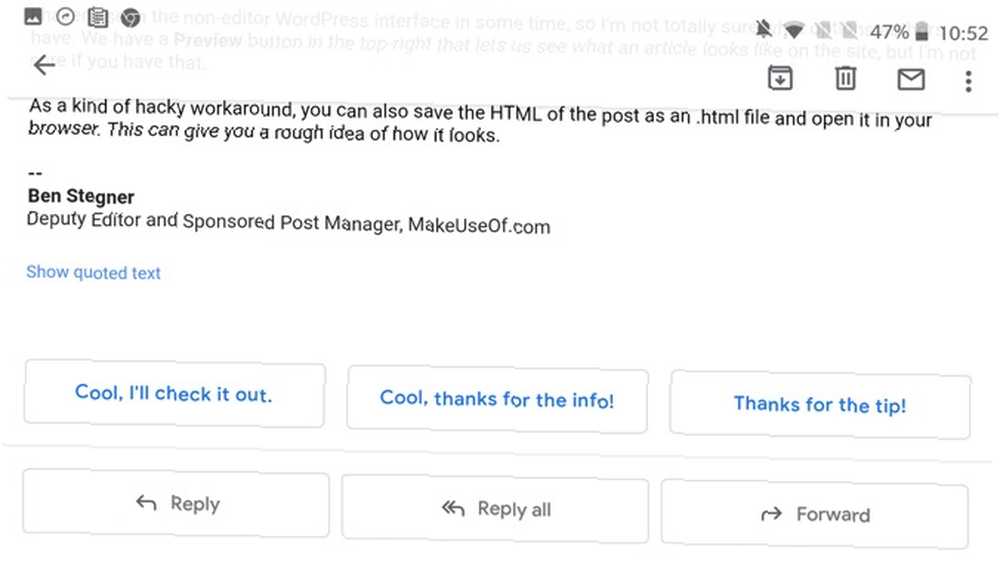
Funkcja inteligentnej odpowiedzi wyświetla sugerowane odpowiedzi na wiadomość e-mail u dołu strony. Znajdziesz pomocne pomoce do rozpoczęcia rozmowy lub odpowiednie odpowiedzi w jednym zdaniu, które zwykle wystarczają. Najczęściej sugestie są pomocne.
Ale jeśli Gmail nie spełnia ich wymagań, możesz je wyłączyć. Iść do Ustawienia, wybierz konto e-mail i dotknij pola wyboru obok Inteligentna odpowiedź aby wyłączyć tę funkcję.
9. Wycisz irytujące wątki
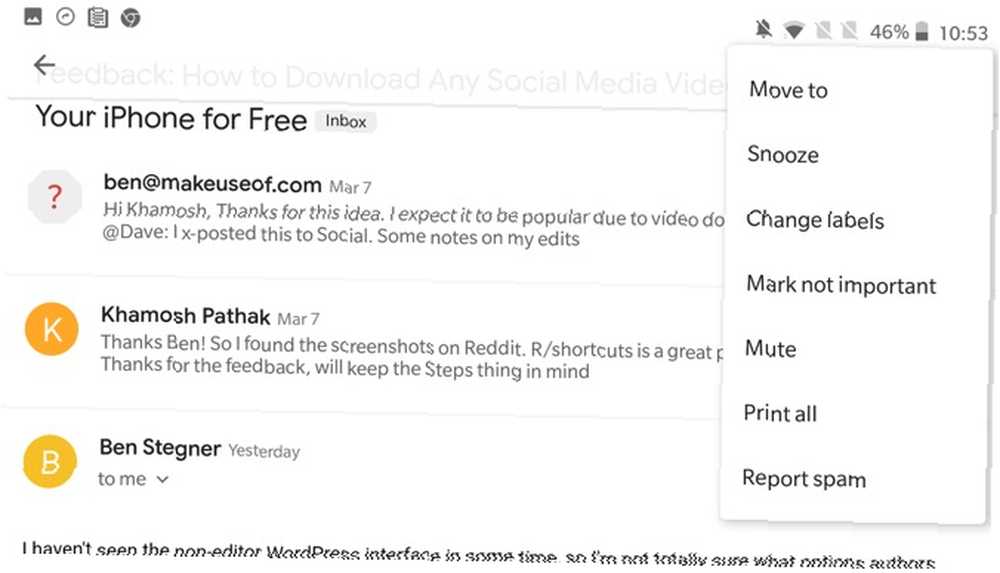
Nie ma nic gorszego niż bycie złapanym w wątku z grupą ludzi, wszyscy wybierają opcję Odpowiedz wszystkim. W takich chwilach Niemy przycisk (z Menu) przychodzi na ratunek. Po wyciszeniu nowe wiadomości e-mail z wątku zostaną automatycznie zarchiwizowane, z pominięciem skrzynki odbiorczej.
10. Wyszukaj Gmail jak profesjonalista
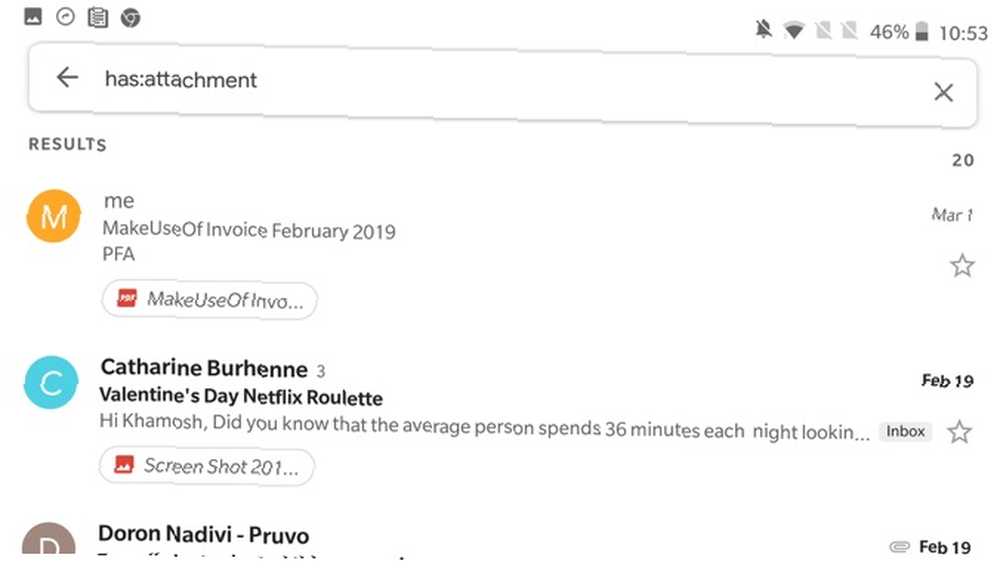
Gwiezdne operatory wyszukiwania Gmaila działają również płynnie w aplikacji mobilnej. Po prostu dotknij Szukaj i użyj operatora, aby szybko zawęzić kryteria wyszukiwania. Jeśli dopiero zaczynasz korzystać z operatorów wyszukiwania, oto niektóre z najczęstszych operacji, których możesz użyć.
- Filtruj za pomocą nadawcy: Z:
- Filtruj według odbiorców: Do:
- Wyszukaj używając słów w temacie: Przedmiot:
- Filtruj według wielu terminów: LUB lub
- Filtruj wiadomości z załącznikami: Ma załącznik
Pobieranie: Gmail dla Androida | iOS (bezpłatny)
Zostań zaawansowanym użytkownikiem Gmaila
Powyższe wskazówki powinny pomóc Ci poczuć się komfortowo dzięki nowemu interfejsowi i podstawowym funkcjom. Gdy już przyzwyczaisz się do nowych gestów, nadszedł czas, aby zapoznać się z funkcjami Gmaila, które mogą sprawić, że staniesz się zaawansowanym użytkownikiem. Przewodnik użytkownika zaawansowanego do Gmaila Przewodnik użytkownika zaawansowanego do Gmaila Bezpłatny przewodnik Gmaila jest przeznaczony dla tych, którzy już korzystają z Gmaila jako klient poczty e-mail i chce maksymalnie wykorzystać jego wiele funkcji zwiększających wydajność. .











